Provider di servizi di configurazione dei criteri - Visualizzazione
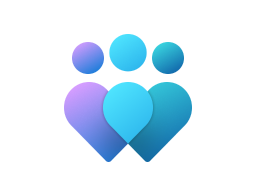
Importante
Questo CSP contiene alcune impostazioni in fase di sviluppo e applicabili solo per le compilazioni Windows Insider Preview. Queste impostazioni sono soggette a modifiche e potrebbero avere dipendenze da altre funzionalità o servizi in anteprima.
ConfigureMultipleDisplayMode
| Ambito | Edizioni | Sistema operativo applicabile |
|---|---|---|
|
✅ dispositivo ❌ utente |
✅ Pro ✅ Enterprise ✅ Education ✅Windows SE ✅ IoT Enterprise / IoT Enterprise LTSC |
✅Windows Insider Preview |
./Device/Vendor/MSFT/Policy/Config/Display/ConfigureMultipleDisplayMode
Questo criterio imposta la disposizione di visualizzazione predefinita da scegliere tra clonazione o estensione.
Proprietà del framework di descrizione:
| Nome della proprietà | Valore proprietà |
|---|---|
| Formato | int |
| Tipo accesso | Aggiungere, eliminare, ottenere, sostituire |
| Valore predefinito | 1 |
Valori consentiti:
| Value | Descrizione |
|---|---|
| 0 | Default. |
| 1 (impostazione predefinita) | Clone. |
| 2 | Estendi. |
Mapping dei criteri di gruppo:
| Nome | Valore |
|---|---|
| Nome | ConfigureMultipleDisplayMode |
| Percorso | Display > AT > System > DisplayCat |
| Nome elemento | DisplayConfigureMultipleDisplayModeSettings |
DisablePerProcessDpiForApps
| Ambito | Edizioni | Sistema operativo applicabile |
|---|---|---|
|
✅ dispositivo ❌ utente |
✅ Pro ✅ Enterprise ✅ Education ✅Windows SE ✅ IoT Enterprise / IoT Enterprise LTSC |
✅Windows 10 versione 1803 [10.0.17134] e versioni successive |
./Device/Vendor/MSFT/Policy/Config/Display/DisablePerProcessDpiForApps
Per DPI del sistema di elaborazione è una funzionalità di compatibilità delle applicazioni per le applicazioni desktop che non viene eseguito correttamente dopo una modifica del fattore di scalabilità dello schermo. Quando cambia il fattore di scala dello schermo primario (che può verificarsi quando si connette o si disconnette uno schermo con un fattore di scala dello schermo diverso, ci si connette in remoto da un dispositivo con un fattore di scala di visualizzazione diverso o si modifica manualmente il fattore di scala dello schermo), molte applicazioni desktop possono visualizzare sfocature. Le applicazioni desktop che non sono state aggiornate per essere visualizzate correttamente in questo scenario saranno sfocate fino a quando l'utente non si disconnette e torna a Windows.
Quando abiliti questo criterio, alcune applicazioni sfocate saranno nitide dopo il riavvio, senza richiedere all'utente di disconnettersi e tornare a Windows.
Tenere presente quanto segue:
Per DPI del sistema di elaborazione migliorerà solo il rendering delle applicazioni desktop posizionate sullo schermo primario. Alcune applicazioni desktop possono essere ancora sfocate nei display secondari che hanno fattori di scala di visualizzazione diversi.
L'indicatore DPI del sistema di elaborazione non funziona per tutte le applicazioni perché alcune applicazioni desktop meno recenti saranno sempre sfocate nei display DPI elevati.
In alcuni casi, è possibile che si verifichi un comportamento strano in alcune applicazioni desktop. In questo caso, l'indicatore DPI del sistema per processo deve essere disabilitato.
L'abilitazione di questa impostazione consente di specificare l'impostazione predefinita a livello di sistema per le applicazioni desktop e le sostituzioni per applicazione. Se si disabilita o non si configura questa impostazione, l'indicatore DPI del sistema per processo non verrà applicato ad alcun processo nel sistema.
Proprietà del framework di descrizione:
| Nome della proprietà | Valore proprietà |
|---|---|
| Formato |
chr (stringa) |
| Tipo accesso | Aggiungi, Elimina, Ottieni, Sostituisci |
| Valori consentiti | Elenco (delimitatore: ;) |
Mapping dei criteri di gruppo:
| Nome | Valore |
|---|---|
| Nome | DisplayPerProcessSystemDpiSettings |
| Nome descrittivo | Configurare Per-Process impostazioni DPI di sistema |
| Nome elemento | Disabilitare Per-Process DPI di sistema per le applicazioni seguenti. Usare il percorso completo dell'applicazione o il nome file dell'applicazione e l'estensione. Separare le applicazioni con un punto e virgola. |
| Posizione | Configurazione computer e utente |
| Percorso | Display di sistema > |
| Nome della chiave del Registro di sistema | Software\Policies\Microsoft\Windows\Display |
| Nome file ADMX | Display.admx |
EnablePerProcessDpi
| Ambito | Edizioni | Sistema operativo applicabile |
|---|---|---|
|
✅ dispositivo ✅ utente |
✅ Pro ✅ Enterprise ✅ Education ✅Windows SE ✅ IoT Enterprise / IoT Enterprise LTSC |
✅Windows 10 versione 1803 [10.0.17134] e versioni successive |
./User/Vendor/MSFT/Policy/Config/Display/EnablePerProcessDpi
./Device/Vendor/MSFT/Policy/Config/Display/EnablePerProcessDpi
Per DPI del sistema di elaborazione è una funzionalità di compatibilità delle applicazioni per le applicazioni desktop che non viene eseguito correttamente dopo una modifica del fattore di scalabilità dello schermo. Quando cambia il fattore di scala dello schermo primario (che può verificarsi quando si connette o si disconnette uno schermo con un fattore di scala dello schermo diverso, ci si connette in remoto da un dispositivo con un fattore di scala di visualizzazione diverso o si modifica manualmente il fattore di scala dello schermo), molte applicazioni desktop possono visualizzare sfocature. Le applicazioni desktop che non sono state aggiornate per essere visualizzate correttamente in questo scenario saranno sfocate fino a quando l'utente non si disconnette e torna a Windows.
Quando abiliti questo criterio, alcune applicazioni sfocate saranno nitide dopo il riavvio, senza richiedere all'utente di disconnettersi e tornare a Windows.
Tenere presente quanto segue:
Per DPI del sistema di elaborazione migliorerà solo il rendering delle applicazioni desktop posizionate sullo schermo primario. Alcune applicazioni desktop possono essere ancora sfocate nei display secondari che hanno fattori di scala di visualizzazione diversi.
L'indicatore DPI del sistema di elaborazione non funziona per tutte le applicazioni perché alcune applicazioni desktop meno recenti saranno sempre sfocate nei display DPI elevati.
In alcuni casi, è possibile che si verifichi un comportamento strano in alcune applicazioni desktop. In questo caso, l'indicatore DPI del sistema per processo deve essere disabilitato.
L'abilitazione di questa impostazione consente di specificare l'impostazione predefinita a livello di sistema per le applicazioni desktop e le sostituzioni per applicazione. Se si disabilita o non si configura questa impostazione, l'indicatore DPI del sistema per processo non verrà applicato ad alcun processo nel sistema.
Per DPI del sistema di elaborazione è una funzionalità di compatibilità delle applicazioni per le applicazioni desktop che non viene eseguito correttamente dopo una modifica del fattore di scalabilità dello schermo. Quando cambia il fattore di scala dello schermo primario (che può verificarsi quando si connette o si disconnette uno schermo con un fattore di scala dello schermo diverso, ci si connette in remoto da un dispositivo con un fattore di scala di visualizzazione diverso o si modifica manualmente il fattore di scala dello schermo), molte applicazioni desktop possono visualizzare sfocature. Le applicazioni desktop che non sono state aggiornate per essere visualizzate correttamente in questo scenario saranno sfocate fino a quando non si disconnette e si torna a Windows.
Quando abiliti questo criterio, alcune applicazioni sfocate saranno nitide dopo il riavvio, senza richiedere all'utente di disconnettersi e tornare a Windows.
Tenere presente quanto segue:
Per DPI del sistema di elaborazione migliorerà solo il rendering delle applicazioni desktop posizionate sullo schermo primario (o qualsiasi altro display con lo stesso fattore di scala di quello dello schermo primario). Alcune applicazioni desktop possono essere ancora sfocate nei display secondari che hanno fattori di scala di visualizzazione diversi.
L'indicatore DPI del sistema di elaborazione non funziona per tutte le applicazioni perché alcune applicazioni desktop meno recenti saranno sempre sfocate nei display DPI elevati.
In alcuni casi, è possibile che si verifichi un comportamento imprevisto in alcune applicazioni desktop che hanno applicato Per-Process DPI di sistema. In questo caso, l'indicatore DPI del sistema per processo deve essere disabilitato.
L'abilitazione di questa impostazione consente di specificare l'impostazione predefinita a livello di sistema per le applicazioni desktop e le sostituzioni per applicazione. Se si disabilita o non si configura questa impostazione, l'indicatore DPI del sistema per processo non verrà applicato ad alcun processo nel sistema.
Proprietà del framework di descrizione:
| Nome della proprietà | Valore proprietà |
|---|---|
| Formato | int |
| Tipo accesso | Aggiungere, eliminare, ottenere, sostituire |
Valori consentiti:
| Value | Descrizione |
|---|---|
| 0 | Disabilita. |
| 1 | Attiva. |
Mapping dei criteri di gruppo:
| Nome | Valore |
|---|---|
| Nome | DisplayPerProcessSystemDpiSettings |
| Nome descrittivo | Configurare Per-Process impostazioni DPI di sistema |
| Nome elemento | Abilitare o disabilitare Per-Process DPI di sistema per tutte le applicazioni. |
| Posizione | Configurazione computer e utente |
| Percorso | Display di sistema > |
| Nome della chiave del Registro di sistema | Software\Policies\Microsoft\Windows\Display |
| Nome file ADMX | Display.admx |
EnablePerProcessDpiForApps
| Ambito | Edizioni | Sistema operativo applicabile |
|---|---|---|
|
✅ dispositivo ❌ utente |
✅ Pro ✅ Enterprise ✅ Education ✅Windows SE ✅ IoT Enterprise / IoT Enterprise LTSC |
✅Windows 10 versione 1803 [10.0.17134] e versioni successive |
./Device/Vendor/MSFT/Policy/Config/Display/EnablePerProcessDpiForApps
Per DPI del sistema di elaborazione è una funzionalità di compatibilità delle applicazioni per le applicazioni desktop che non viene eseguito correttamente dopo una modifica del fattore di scalabilità dello schermo. Quando cambia il fattore di scala dello schermo primario (che può verificarsi quando si connette o si disconnette uno schermo con un fattore di scala dello schermo diverso, ci si connette in remoto da un dispositivo con un fattore di scala di visualizzazione diverso o si modifica manualmente il fattore di scala dello schermo), molte applicazioni desktop possono visualizzare sfocature. Le applicazioni desktop che non sono state aggiornate per essere visualizzate correttamente in questo scenario saranno sfocate fino a quando l'utente non si disconnette e torna a Windows.
Quando abiliti questo criterio, alcune applicazioni sfocate saranno nitide dopo il riavvio, senza richiedere all'utente di disconnettersi e tornare a Windows.
Tenere presente quanto segue:
Per DPI del sistema di elaborazione migliorerà solo il rendering delle applicazioni desktop posizionate sullo schermo primario. Alcune applicazioni desktop possono essere ancora sfocate nei display secondari che hanno fattori di scala di visualizzazione diversi.
L'indicatore DPI del sistema di elaborazione non funziona per tutte le applicazioni perché alcune applicazioni desktop meno recenti saranno sempre sfocate nei display DPI elevati.
In alcuni casi, è possibile che si verifichi un comportamento strano in alcune applicazioni desktop. In questo caso, l'indicatore DPI del sistema per processo deve essere disabilitato.
L'abilitazione di questa impostazione consente di specificare l'impostazione predefinita a livello di sistema per le applicazioni desktop e le sostituzioni per applicazione. Se si disabilita o non si configura questa impostazione, l'indicatore DPI del sistema per processo non verrà applicato ad alcun processo nel sistema.
Proprietà del framework di descrizione:
| Nome della proprietà | Valore proprietà |
|---|---|
| Formato |
chr (stringa) |
| Tipo accesso | Aggiungi, Elimina, Ottieni, Sostituisci |
| Valori consentiti | Elenco (delimitatore: ;) |
Mapping dei criteri di gruppo:
| Nome | Valore |
|---|---|
| Nome | DisplayPerProcessSystemDpiSettings |
| Nome descrittivo | Configurare Per-Process impostazioni DPI di sistema |
| Nome elemento | Abilitare Per-Process DPI di sistema per le applicazioni seguenti. Usare il percorso completo dell'applicazione o il nome file dell'applicazione e l'estensione. Separare le applicazioni con un punto e virgola. |
| Posizione | Configurazione computer e utente |
| Percorso | Display di sistema > |
| Nome della chiave del Registro di sistema | Software\Policies\Microsoft\Windows\Display |
| Nome file ADMX | Display.admx |
SetClonePreferredResolutionSource
| Ambito | Edizioni | Sistema operativo applicabile |
|---|---|---|
|
✅ dispositivo ❌ utente |
✅ Pro ✅ Enterprise ✅ Education ✅Windows SE ✅ IoT Enterprise / IoT Enterprise LTSC |
✅Windows Insider Preview |
./Device/Vendor/MSFT/Policy/Config/Display/SetClonePreferredResolutionSource
Questo criterio imposta l'origine di risoluzione preferita del monitoraggio clonato su un monitoraggio interno o esterno per impostazione predefinita.
Proprietà del framework di descrizione:
| Nome della proprietà | Valore proprietà |
|---|---|
| Formato | int |
| Tipo accesso | Aggiungere, eliminare, ottenere, sostituire |
| Valore predefinito | 1 |
Valori consentiti:
| Value | Descrizione |
|---|---|
| 0 | Default. |
| 1 (impostazione predefinita) | Interno. |
| 2 | Esterno. |
Mapping dei criteri di gruppo:
| Nome | Valore |
|---|---|
| Nome | SetClonePreferredResolutionSource |
| Percorso | Display > AT > System > DisplayCat |
| Nome elemento | DisplaySetClonePreferredResolutionSourceSettings |
TurnOffGdiDPIScalingForApps
| Ambito | Edizioni | Sistema operativo applicabile |
|---|---|---|
|
✅ dispositivo ❌ utente |
✅ Pro ✅ Enterprise ✅ Education ✅Windows SE ✅ IoT Enterprise / IoT Enterprise LTSC |
✅Windows 10, versione 1703 [10.0.15063] e versioni successive |
./Device/Vendor/MSFT/Policy/Config/Display/TurnOffGdiDPIScalingForApps
Il ridimensionamento DPI GDI consente alle applicazioni che non sono compatibili con DPI di diventare in grado di riconoscere l'indicatore DPI per monitor.
Questa impostazione di criterio consente di specificare le applicazioni legacy per cui il ridimensionamento DPI GDI è disattivato.
Se si abilita questa impostazione di criterio, il ridimensionamento DPI GDI viene disattivato per tutte le applicazioni nell'elenco, anche se sono abilitate usando il database ApplicationCompatibility, l'impostazione ApplicationCompatibility UI System (Enhanced) o un manifesto dell'applicazione.
Se si disabilita o non si configura questa impostazione di criterio, il ridimensionamento DPI GDI potrebbe essere ancora attivato per le applicazioni legacy.
Se il ridimensionamento DPI GDI è configurato per disattivare e attivare un'applicazione, l'applicazione verrà disattivata.
Il ridimensionamento DPI GDI consente alle applicazioni che non sono compatibili con DPI di diventare in grado di riconoscere l'indicatore DPI per monitor.
Questa impostazione di criterio consente di specificare le applicazioni legacy per cui il ridimensionamento DPI GDI è disattivato.
Se si abilita questa impostazione di criterio, il ridimensionamento DPI GDI viene disattivato per tutte le applicazioni nell'elenco, anche se sono abilitate usando il database ApplicationCompatibility, l'impostazione ApplicationCompatibility UI System (Enhanced) o un manifesto dell'applicazione.
Se si disabilita o non si configura questa impostazione di criterio, il ridimensionamento DPI GDI potrebbe essere ancora attivato per le applicazioni legacy.
Se il ridimensionamento DPI GDI è configurato sia per la disattivazione che per l'attivazione di un'applicazione, l'applicazione verrà disattivata.
Proprietà del framework di descrizione:
| Nome della proprietà | Valore proprietà |
|---|---|
| Formato |
chr (stringa) |
| Tipo accesso | Aggiungi, Elimina, Ottieni, Sostituisci |
| Valori consentiti | Elenco (delimitatore: ;) |
Mapping dei criteri di gruppo:
| Nome | Valore |
|---|---|
| Nome | DisplayTurnOffGdiDPIScaling |
| Nome descrittivo | Disattivare GdiDPIScaling per le applicazioni |
| Nome elemento | Disabilitare il ridimensionamento DPI GDI per le applicazioni seguenti. Usare il percorso completo dell'applicazione o il nome file dell'applicazione e l'estensione. Separare le applicazioni con un punto e virgola. |
| Posizione | Configurazione computer |
| Percorso | Display di sistema > |
| Nome della chiave del Registro di sistema | Software\Policies\Microsoft\Windows\Display |
| Nome file ADMX | Display.admx |
Convalida:
Per eseguire la convalida sul desktop, eseguire le attività seguenti:
- Configurare l'impostazione per un'app in cui il ridimensionamento DPI GDI è abilitato tramite MDM o qualsiasi altro meccanismo supportato.
- Eseguire l'app e osservare il testo sfocato.
TurnOnGdiDPIScalingForApps
| Ambito | Edizioni | Sistema operativo applicabile |
|---|---|---|
|
✅ dispositivo ❌ utente |
✅ Pro ✅ Enterprise ✅ Education ✅Windows SE ✅ IoT Enterprise / IoT Enterprise LTSC |
✅Windows 10, versione 1703 [10.0.15063] e versioni successive |
./Device/Vendor/MSFT/Policy/Config/Display/TurnOnGdiDPIScalingForApps
Il ridimensionamento DPI GDI consente alle applicazioni che non sono compatibili con DPI di diventare in grado di riconoscere l'indicatore DPI per monitor.
Questa impostazione di criterio consente di specificare le applicazioni legacy per le quali è attivata la scalabilità DPI GDI.
Se si abilita questa impostazione di criterio, il ridimensionamento DPI GDI è attivato per tutte le applicazioni legacy nell'elenco.
Se si disabilita o non si configura questa impostazione di criterio, la scalabilità DPI GDI non verrà abilitata per un'applicazione, ad eccezione di quando un'applicazione è abilitata usando il database ApplicationCompatibility, l'impostazione ApplicationCompatibility UI System (Enhanced) o un manifesto dell'applicazione.
Se il ridimensionamento DPI GDI è configurato per disattivare e attivare un'applicazione, l'applicazione verrà disattivata.
Questa impostazione di criterio consente di specificare le applicazioni legacy per le quali è attivata la scalabilità DPI GDI.
Se si abilita questa impostazione di criterio, il ridimensionamento DPI GDI è attivato per tutte le applicazioni legacy nell'elenco.
Se si disabilita o non si configura questa impostazione di criterio, la scalabilità DPI GDI non verrà abilitata per un'applicazione, ad eccezione di quando un'applicazione è abilitata usando il database ApplicationCompatibility, l'impostazione ApplicationCompatibility UI System (Enhanced) o un manifesto dell'applicazione.
Se il ridimensionamento DPI GDI è configurato sia per la disattivazione che per l'attivazione di un'applicazione, l'applicazione verrà disattivata.
Proprietà del framework di descrizione:
| Nome della proprietà | Valore proprietà |
|---|---|
| Formato |
chr (stringa) |
| Tipo accesso | Aggiungi, Elimina, Ottieni, Sostituisci |
| Valori consentiti | Elenco (delimitatore: ;) |
Mapping dei criteri di gruppo:
| Nome | Valore |
|---|---|
| Nome | DisplayTurnOnGdiDPIScaling |
| Nome descrittivo | Attivare GdiDPIScaling per le applicazioni |
| Nome elemento | Abilitare il ridimensionamento DPI GDI per le applicazioni seguenti. Usare il percorso completo dell'applicazione o il nome file dell'applicazione e l'estensione. Separare le applicazioni con un punto e virgola. |
| Posizione | Configurazione computer |
| Percorso | Display di sistema > |
| Nome della chiave del Registro di sistema | Software\Policies\Microsoft\Windows\Display |
| Nome file ADMX | Display.admx |
Convalida:
Per eseguire la convalida sul desktop, eseguire le attività seguenti:
- Configurare l'impostazione per un'app che usa GDI.
- Eseguire l'app e osservare il testo nitido.